چگونه به صورت گروهی پیامک ارسال کنیم؟
پیامک انبوه چیست؟ شاید برایتان پیش آمده باشد که بخواهید یک پیامک یا اس ام اس (SMS) را برای چندین مخاطب موجود در دستگاه اندرویدی خود ارسال کنید. در این شرایط به احتمال زیاد با مشکل برخورد خواهید کرد. در این مقاله قصد داریم که به آموزش نحوه ارسال پیامک انبوه در اندروید بپردازیم. با بنابراین با همراه باشید.
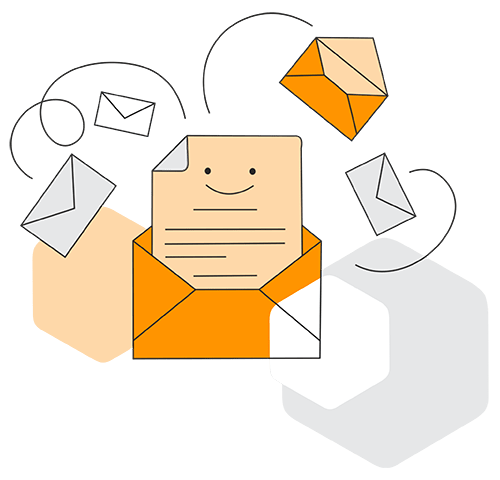
مقدمهای در رابطه با ارسال اس ام اس گروهی در اندروید
این احتمال وجود دارد که در برخی شرایط تمایل داشته باشید تا یک اس ام اس یا پیامک را به طور همزمان برای چند مخاطب ارسال کنید. به عنوان مثال تصور کنید که قصد رفتن به یک مهمانی را دارید و زمان رسیدن خود به را با دو دوست دیگرتان هماهنگ میکنید. در این شرایط مطمئنا اگر بتوانید یک اس ام اس نظیر “من ساعت 6 آنجا هستم!” را به طور همزمان برای هر دو مخاطب ارسال کنید، در زمان صرفه جویی کردهاید. اما چگونه میتوان از طریق گوشی های اندرویدی دست به ارسال پیامک انبوه با سیم کارت زد؟ به بیان دیگر چگونه میتوانیم با گوشی اندرویدی خود، یک پیامک یا اس ام اس را به طور همزمان برای چند مخاطب ارسال کنیم؟
روش های مختلفی وجود دارند که با استفاده از آنها میتوانید دست به اقدام این چنینی و ارسال همزمان یک پیامک برای چند مخاطب بزنید. ما اصطلاحا این کار را ارسال اس ام اس گروهی در اندروید خطاب کردهایم. با وجود روش های مختلف موجود، ما قصد داریم که به دو روش اصلی و کاربردی برای انجام این عمل اشاره داشته باشیم. بنابراین در این مقاله به آموزش نحوه ارسال اس ام اس گروهی در اندروید میپردازیم. چنانچه در رابطه با هر یک از بخشها و مراحل شرح داده شده نیاز به توضیحات بیشتری داشتید، میتوانید از طریق شمارههای موجود با کارشناسان موبایل کمک تماس حاصل کرده و از آنها راهنمایی دقیقتری بخواهید. با همراه باشید.
ارسال اس ام اس گروهی در اندروید با انتخاب چند مخاطب از برنامه ارسال پیامک
به احتمال زیاد گوشی اندرویدی شما هم از این قابلیت پشتیبانی میکند، اما اگر بنا به هر دلیلی متوجه شدید که برنامه پیامک گوشی اندرویدی شما این قابلیت را ارائه نمینماید، باید از روش دوم مد نظرمان استفاده کنید. لازم به اشاره است که ما این روش را در گوشی اکسپریا زد اولترا سونی با سیستم عامل اندروید 5.1.1 آب نبات چوبی تست کردهایم و قابل استفاده بوده است. برای استفاده از این روش مراحل زیر را طی کنید:
- اپلیکیشن یا برنامه ارسال پیام دستگاه را اجرا کنید.
- آیکون حاوی نماد “مداد” که مربوط به نوشتن پیام جدید میشود را لمس کنید.
- در بخش فوقانی صفحه باید مخاطب یا مخاطبین مورد نظرتان را انتخاب کنید. کافیست که نام مخاطبین مورد نظرتان را تک تک وارد کنید. شما حتی میتوانید شماره جدیدی که در لیست مخاطبین دستگاه قرار ندارد را هم در این بخش اضافه و برای ارسال پیامک به گروه خود اضافه کنید.
- سپس باید پایم مد نظرتان را در فیلد پایین صفحه تایپ کنید.
- آیکون ارسال پیامک یا اس ام اس را لمس کنید.
با طی کردن مراحل فوق به سادگی قادر خواهید بود که نسبت به ارسال اس ام اس گروهی در اندروید وارد عمل شوید. نقطه قوت این روش مربوط به آن میشود که شما را قادر میسازد تا حتی شمارههایی که در لیست مخاطبین دستگاه ذخیره نشدهاند را هم به گروه خود اضافه کنید.
ارسال اس ام اس گروهی در اندروید با ساخت گروه در لیست مخاطبین
روش دومی که تقریبا در تمام دستگاههای اندرویدی میتوانید در راستای ارسال اس ام اس گروهی از آن استفاده کنید مربوط به ساخت یک گروه در لیست مخاطبین دستگاه میشود. مراحل دقیق انجام این عمل با توجه به رابط کاربری گوشی شما و محیط اپلیکیشن ارسال پیامک آن متفاوت خواهد بود، اما ما سعی میکنیم که یک روش کلی را به شما عزیزان آموزش دهیم. بدین منظور مراحل زیر را طی کنید:
- لیست مخاطبین (Contacts) گوشی اندرویدی خود را اجرا کنید.
- به بخشی مراجعه کنید که با عنوان Groups مشخص شده است. در گوشی اکسپریا زد اولترا برای این بخش یک تب مجزا در نظر گرفته شده است که از منوی فوقانی صفحه قادر به انتخاب آن هستیم.
- حال باید دستور ساخت یک گروه را صادر کنید. بدین منظور باید گزینههایی همچون Create a New Group، New Group یا آیکون “بعلاوه” را در محیط برنامه لمس و انتخاب کنید.
- سپس از شما درخواست میشود تا یک نام اختصاصی برای گروه مد نظرتان وارد کنید.
- سپس باید اعضای آن گروه را انتخاب کنید.
- در مرحله بعدی باید به دنبال گزینهای باشید که امکان ارسال پیامک گروهی را فراهم میکند. در ما این گزینه با عنوان Send group message در منوی فوقانی صفحه ارائه شده است.
- نهایتا پیامک یا اس ام اس مد نظرتان را تایپ و ارسال خواهید کرد.
۵ روش ارسال پیامک گروهی در گوشی اندروید
آیا تابحال شده که بخواهید به طور همزمان یک پیامک متنی را برای گروهی از افراد موجود در لیست مخاطبان تلفن خود ارسال کنید؟ اگر پاسختان بله است، احتمالا باید پیام را برای هر یک از مخاطبین کپی و پیست کرده باشید، اما این کار بسیار زمانبر است. در این مقاله به روشهایی اشاره کرده ایم که به شما کمک می کنند با استفاده از تلفن همراه خود پیامک گروهی ارسال کنید.
۱-با کمک اپلیکیشن Multi SMS Sender (پیشنهاد ما)
MSS به شما امکان کنترل کامل نحوه ارسال پیام ها را می دهد. این برنامه برای ارسال پیامک استفاده می شود و پیام های شما را بر اساس تاریخ و ساعت ارسال سازماندهی می کند- علاوه بر این زمان مشخصی که هر گیرنده پیامک شما را دریافت کرده است را به شما نشان می دهد. ویژگی های شخصی سازی و امضا نیز به شما اجازه می دهند متن خود را سفارشی کنید. با باز کردن برنامه، گزینه ایجاد گروه های مخاطبین با نامهای منحصر به فرد در دسترس خواهد بود. ممکن است بخواهید به هر یک از گروه هایی که ایجاد کرده اید یک پیام واحد ارسال کنید یا یک گروه خاص را انتخاب کنید.
۲-اپلیکیشن Bulk SMS
این برنامه مجموعه ای از ویژگی های تعاملی را برای شما فراهم می کند و به شما این امکان را می دهد که متن سفارشی خود را تنها با یک ضربه برای حداکثر ۵۰۰۰ مخاطب ارسال کنید. یکی از نقاط قوت Bulk SMS این است که می توانید با استفاده از آن برای گروه های مختلف مخاطبین الگوهای پیامکی متحرک ایجاد کنید. ارسال پیام بستگی به اتصال اینترنت شما دارد. این برنامه به شما اجازه می دهد متن ها را با یک ضربه با سرعت و تحویل فوری ارسال کنید. برای دیدن اکانت های پس زمینه، باید شناسه فرستنده، الگوهای پیام کوتاه و پیامک خود را مدیریت کنید. این ویژگی در اکثر برنامه های پیامکی وجود ندارد.
۳- اپلیکیشن Group Messaging
اگرچه رابط کاربری Group Messaging کمی بدقلق به نظر می رسد، اما اگر بخواهید هزاران پیام را همزمان ارسال کنید، می تواند گزینه خوبی برای شما باشد. این برنامه شامل یک رابط کاربری ساده است. با استفاده از آن، باید گروه های مخاطب هدف را مشخص و سپس آنها را انتخاب کنید. این امر باعث می شود بتوانید با اطمینان پیام دلخواه را به گروه مخاطبین مورد نظر ارسال کنید. همچنین می توانید یک گروه را حذف کنید، یک گیرنده را از گروه خارج کنید یا تعداد بیشتری را به برخی از گروه ها اضافه کنید.
۴-اپلیکیشن (BSS) Bulk SMS Sender
این برنامه در صورتی که می خواهید متون خود را به طور مداوم به مخاطبین صفحه گسترده اکسل ارسال کنید بسیار عالی خواهد بود. در صورت تمایل، امکان فرستادن لیست مخاطبین خود به Dropbox برای استفاده های بعدی نیز وجود دارد. اگر نمی خواهید از طریق تلفن همراه پیامک خود را ارسال کنید، می توانید پیوندی تنظیم کنید که به شما امکان ارسال مستقیم متن از طریق رایانه شخصی را بدهد.
این برنامه دارای یک ردیاب پیامکی است که به شما اجازه می دهد پیامک های خود را در زمان واقعی کنترل کنید. حتی می توانید پیام های ناموفق و موفق را در SMS history logمشاهده کنید. اگر بخواهید می توانید با قرار دادن پیامک روی ارسال خودکار برنامه ریزی شده برای آن برنامه ریزی کنید. این ویژگی به شما کمک می کند که به یاد داشته باشید پیام های دوره ای ارسال کنید، و یک روش هوشمندانه برای استفاده از پیام کوتاه برای کسانی است که به طور مداوم پیامک ارسال می کنند.
روش ارسال پیامک گروهی در گوشی اندروید به طور مستقیم
نکته ای که باید در ارسال پیامک گروهی به خاطر داشته باشید این است که، به دلیل دسترسی مخاطبین به فهرست مخاطبین، حریم خصوصی افراد ممکن است به خطر بیفتند. بنابراین، باید با مسئولیت شخصی خود این کار را انجام دهید:
مرحله اول: روی Android Messages کلیک کنید.
مرحله دوم: روی ‘Menu’کلیک کنید سپس ‘Settingsرا انتخاب کنید.
مرحله سوم: روی ‘Advanced’ کلیک کنید سپس روی ‘Group Messaging’ ضربه بزنید.
مرحله چهارم: روی ‘Send an SMS Reply to All Recipients and Get Individual Replies’ کلیک کنید.
همانطور که می بینید، نحوه ارسال پیامک گروهی در گوشی اندروید با استفاده از این روش بسیار ساده است.
روش ارسال پیامک گروهی در گوشی اندروید به کمک نرم افزار Android Assistant
Coolmuster Android Assistant (برای همه نسخه های ویندوز) یا Coolmuster Android Assistant for Mac می توانند پیامک های گروهی را از طریق رایانه ارسال کنند. علاوه بر این، شما همچنین می توانید Android SMS را از طریق آن ارسال و دریافت کنید و پیام های متنی را در تلفن اندروید خود حذف، ارسال، دریافت، تنظیم مجدد و کپی کنید. اگر می خواهید نحوه ارسال چندین متن را بدون مواجه شدن با هر نوع مشکلی بیاموزید، این بستر ویژه بهترین گزینه برای شما خواهد بود. استفاده از آن بسیار آسان و عملکرد آن بسیار سریع است.
علاوه بر این، تقریباً با همه دستگاه های Android، از جمله Samsung Galaxy S10/S10+/S10e, Sony Xperia XZ Premium/XZ1, HTC U11+/U11, Xiaomi 9/9 SE/8, HUAWEI Mate X/Mate 20/Mate 10 Pro و غیره سازگار است. بنابراین می توانید آن را امتحان کنید.
مرحله اول: multiple text message sender را در رایانه خود راه اندازی کنید.
اولین مرحله این است که اگر قبلاً این کار را انجام نداده اید، آن را بارگیری، نصب و راه اندازی کنید.
مرحله دوم: تلفن اندورید خود را به رایانه وصل کنید.
دستگاه را با کابل USB یا Wi-Fi به رایانه خود متصل کنید. پس از شناسایی موفقیت آمیز دستگاه، رابط اصلی را مشاهده خواهید کرد.
مرحله سوم: ارسال پیامک های گروهی از کامپیوتر با استفاده از تلفن همراه را شروع کنید.
روی ‘SMS’ که در پانل سمت چپ قرار دارد کلیک کنید. با انجام این کار، همه پیام های شما در سمت راست ظاهر می شوند. اکنون می توانید چندین متن را بطور همزمان به چندین مخاطب ارسال کنید.
منتظر بمانید تا روند ارسال تکمیل شود.